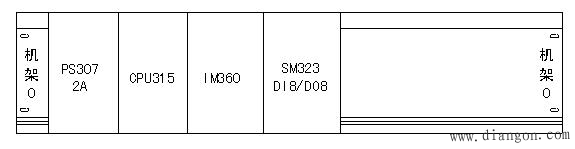 |
|
星-三角减压起动PLC控制系统的机架硬件配置 |
1.机架硬件组态实例
在星三角起动项目的下一级目录SIMATIC 300 Station(站名)内有硬件(Hardware)图标,双击后即可进入机架硬件组态窗口。机架硬件组态窗口标题栏显示“(0)UR”,表示进入机架0的硬件组态界面。
1)1号槽硬件组态
右击硬件组态表的第1行,点击Insert Object…,再选择1号槽上配置的电源模板型号:PS307 2A,完成1号槽的硬件组态。
2)2号槽硬件组态
右击硬件组态表的第2行,点击Insert Object…,再选择CPU315,随后再选择CPU的具体型号:6ES7 315-1F01-0AB0,完成2号槽的硬件组态。
3)3号槽硬件组态
右击硬件组态表的第3行,点击Insert Object…,再选择接口模板型号:IM 360 IM S,完成3号模的硬件组态。本例因只有机架0,不需要进行机架间的信号传输,所以3号槽也可以不配置接口模板。
4)4号槽硬件组态
右击硬件组态表的第4行,点击Insert Object…,再选择SIMATIC 300,点击 SM-300,再点击DI/DO-300,然后选数字量输入输出模板型号:SM 323 DI/DO…(DI8/DO8′24V/0.5A),完成4号槽的硬件组态。图1是4号槽硬件组态最后一步的操作界面。
2.机架配置模板的参数设置
S7-300各种模板的参数都可用STEP 7编程软件设置。
以CPU模板的参数设置为例,在STEP 7的SIMATIC管理器中点击站中的硬件(Hardware)图标进入硬件组态窗口,
右击CPU模板所在行(即硬件组态表的第2行),选择Object? Properties…,弹出属性(Properties)窗口,见图2。可在该窗口中选择General、Startup、Cycle/Clock Memory等选项卡,对CPU的各种参数进行设置。
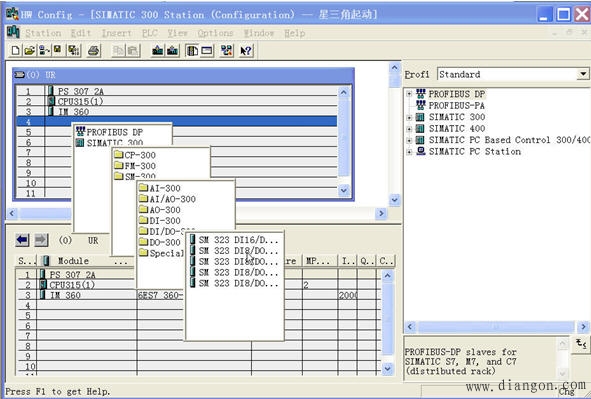 |
|
图1 机架硬件组态窗口 |
3.机架硬件组态下载
控制系统中各模板的参数设置完成后,机架硬件组态任务也就完成。随后需将机架硬件组态信息下载到CPU中。
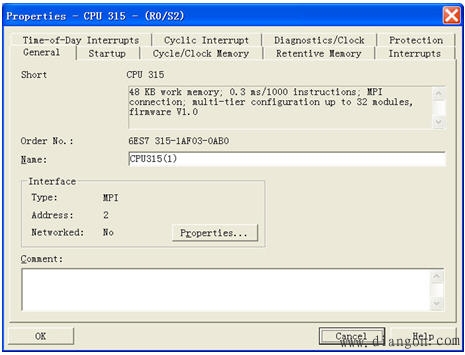 |
|
图2 CPU参数设置窗口 |
点击机架硬件组态窗口工具栏中的Save按钮,见图3,即可以保存当前的组态;点击工具栏中的Save Compile按钮,可在保存机架硬件组态的同时将机架硬件组态及其设置参数自动保存到生成的系统数据块(SDB)中。
存盘完成后,点击工具栏上的下载(Download to Module)按钮,就可把机架硬件组态信息下载到CPU中。
 |
|
图3 硬件组态窗口工具栏的功能按钮 |
对已完成机架硬件组态的异步电动机控制系统内的硬件配置、组成模板参数重新设置或调整,则需进行上载操作,上载方法是点击工具栏中的上载(Upload to programming device)按钮。
